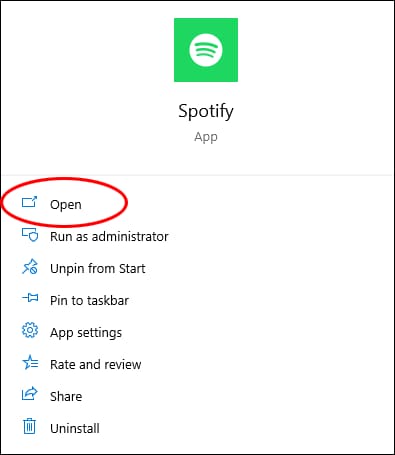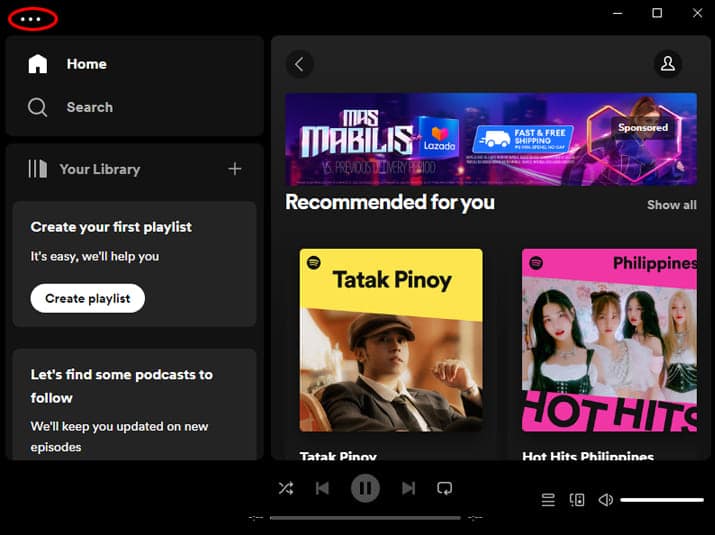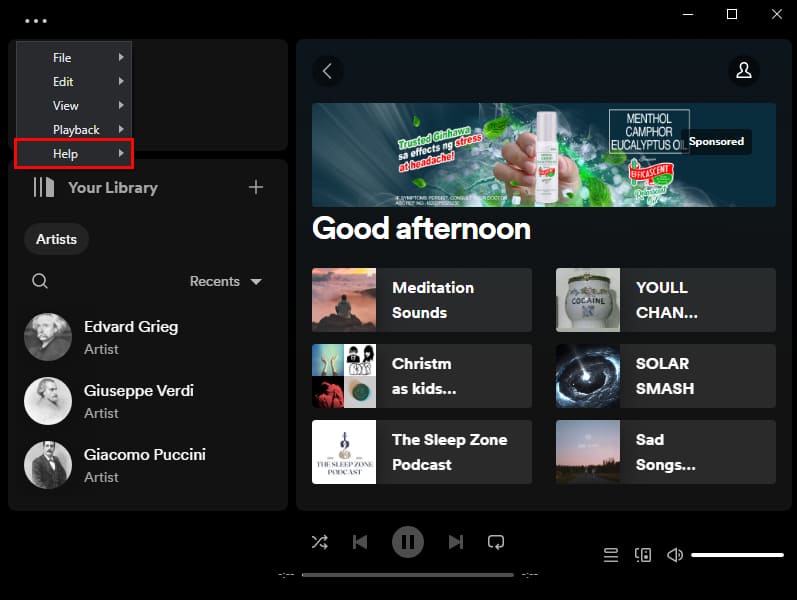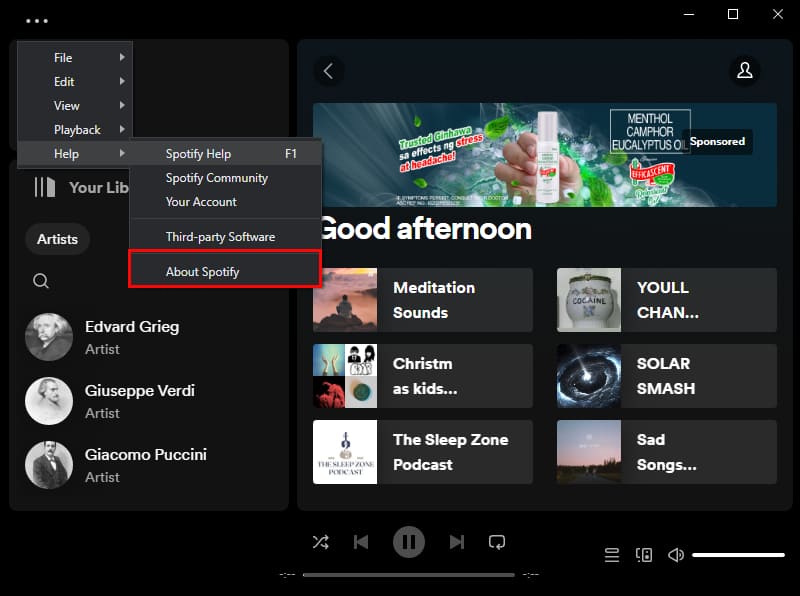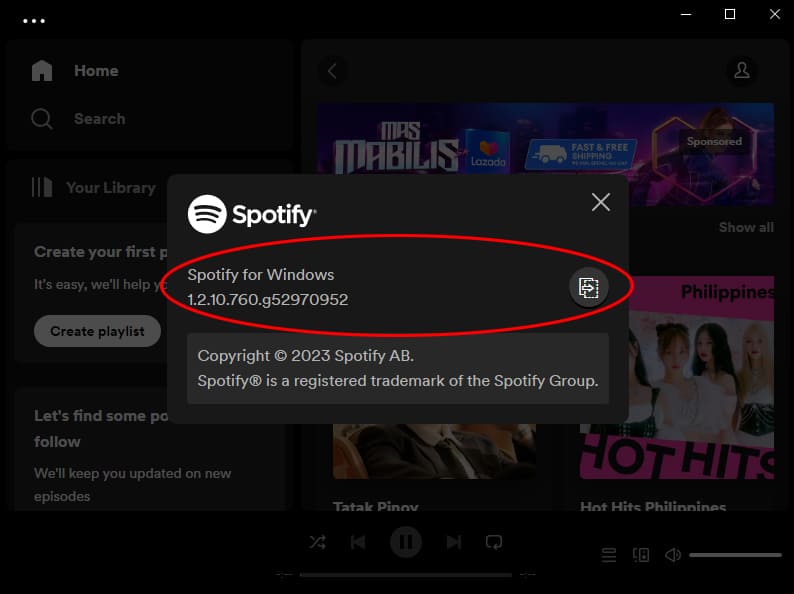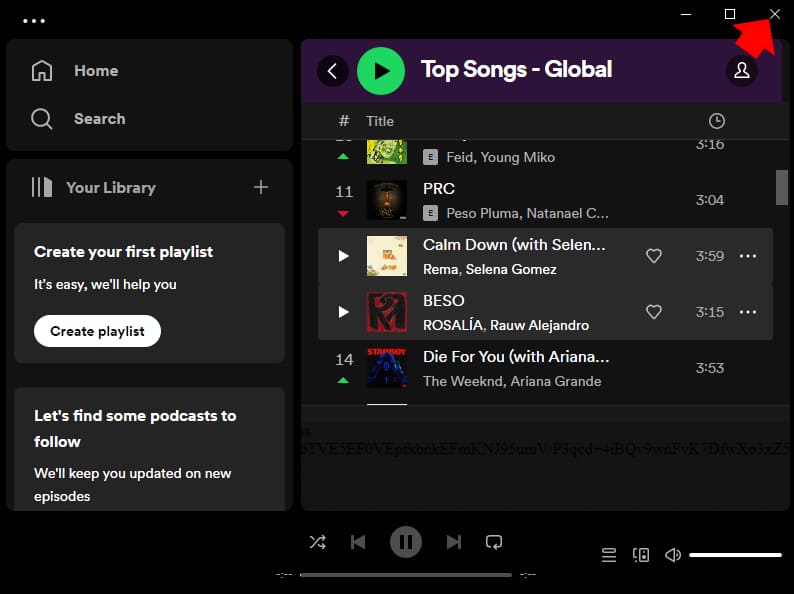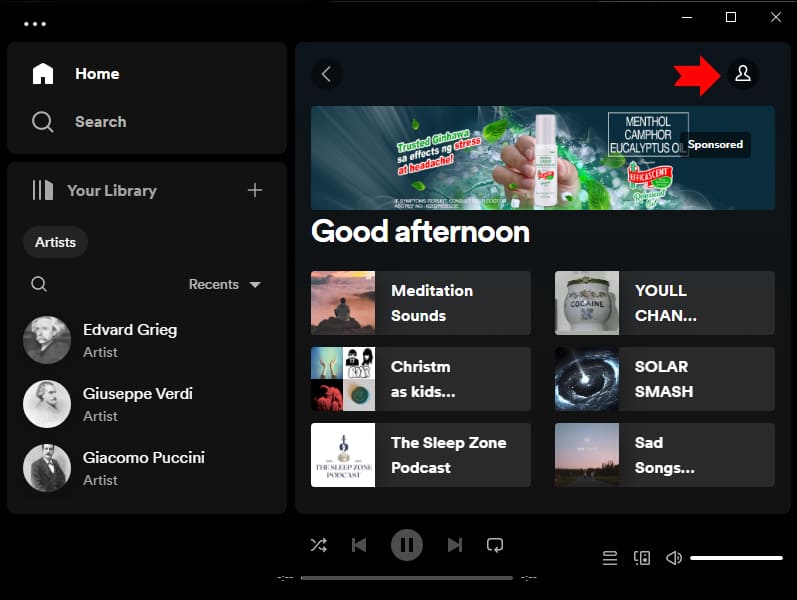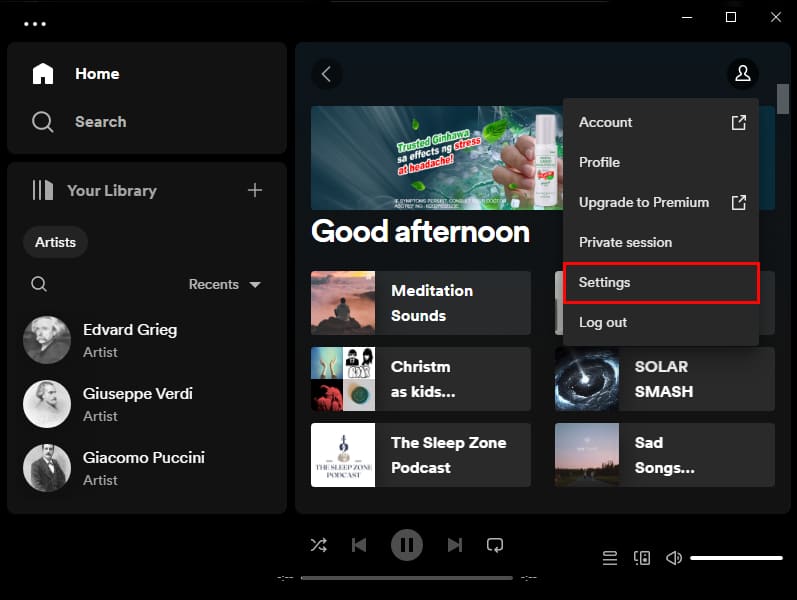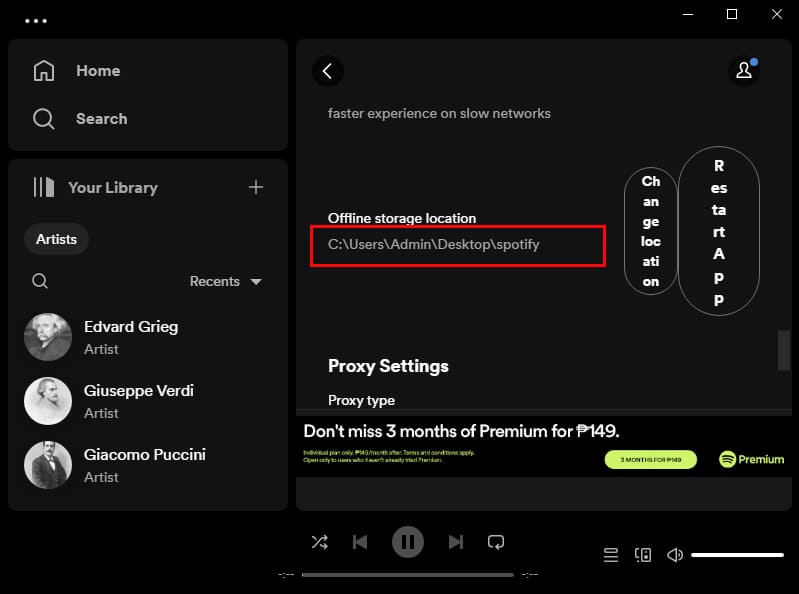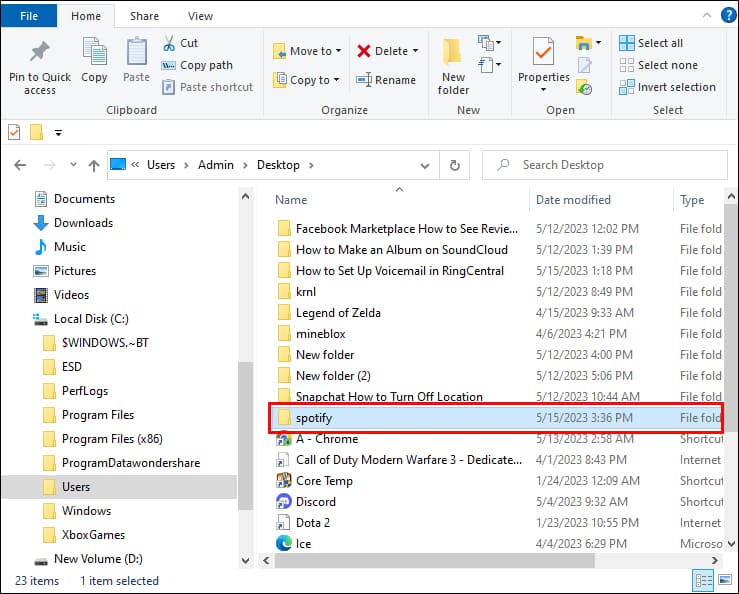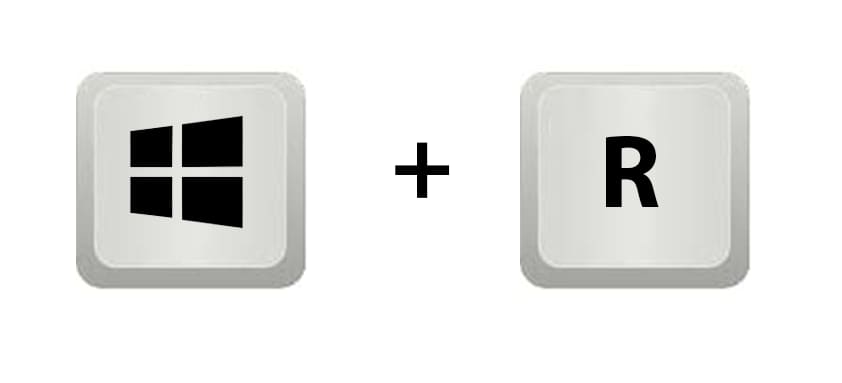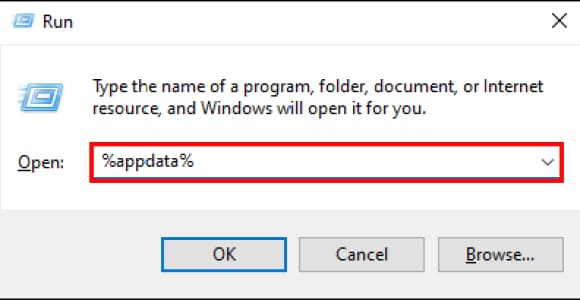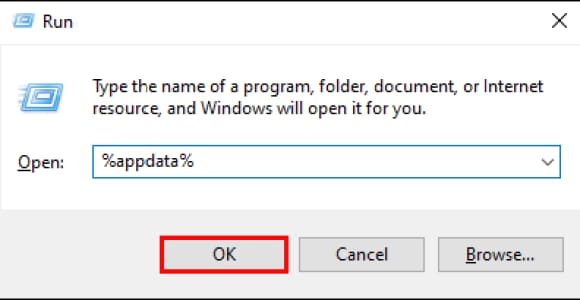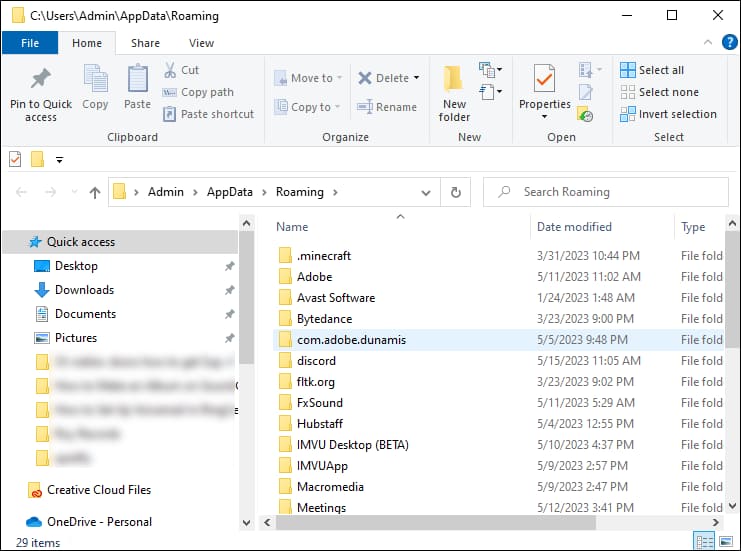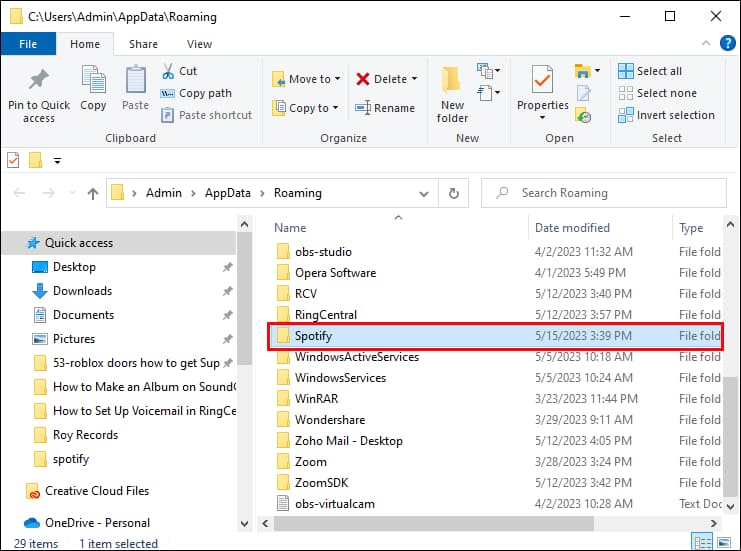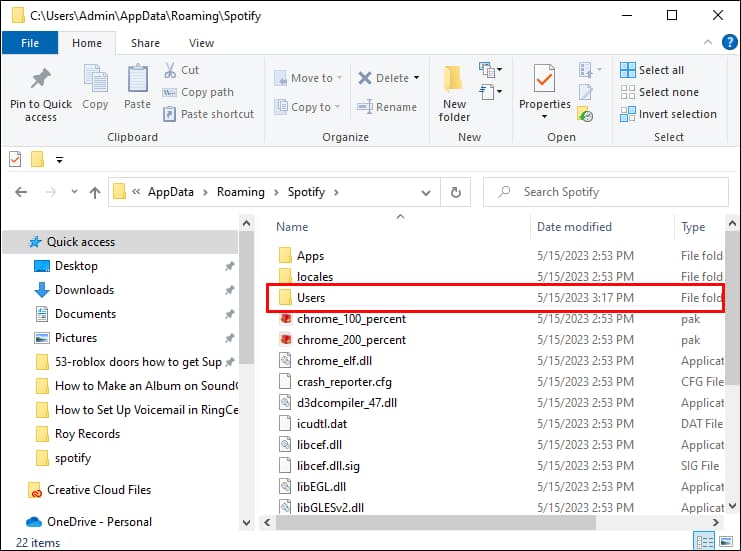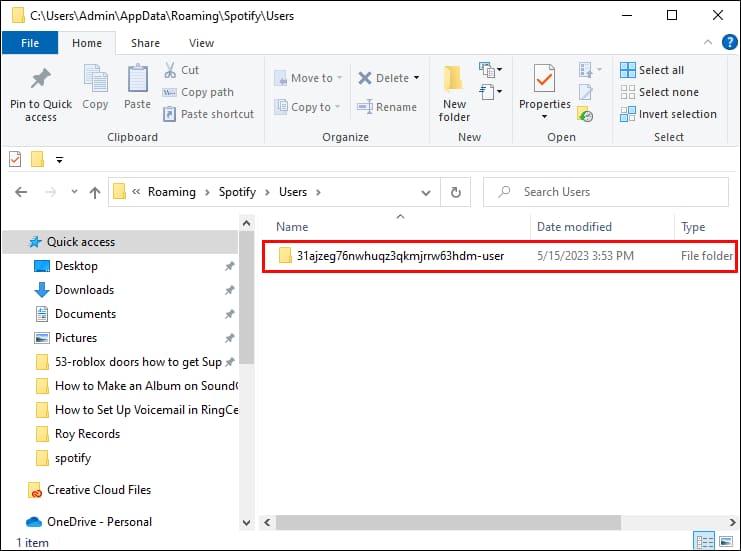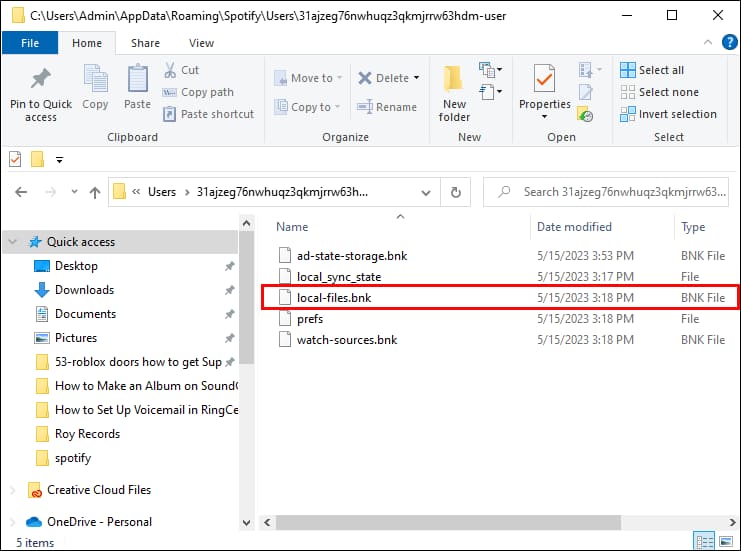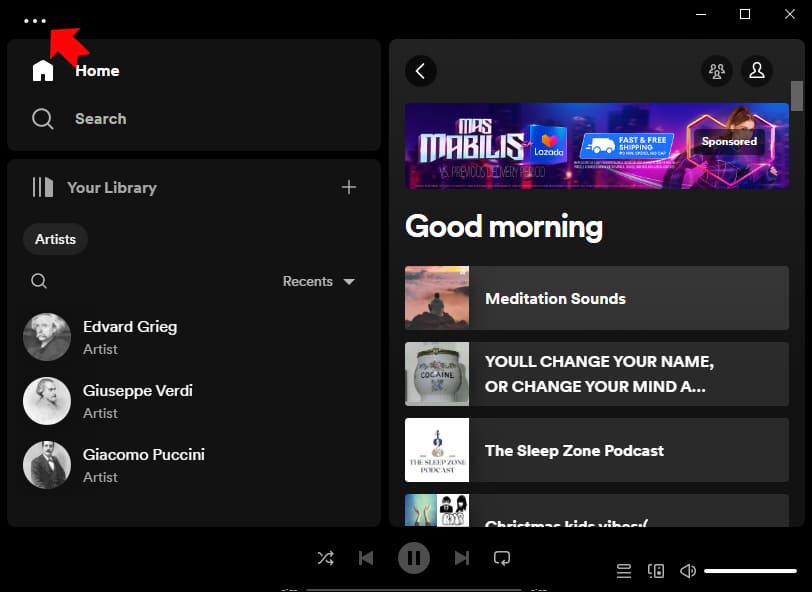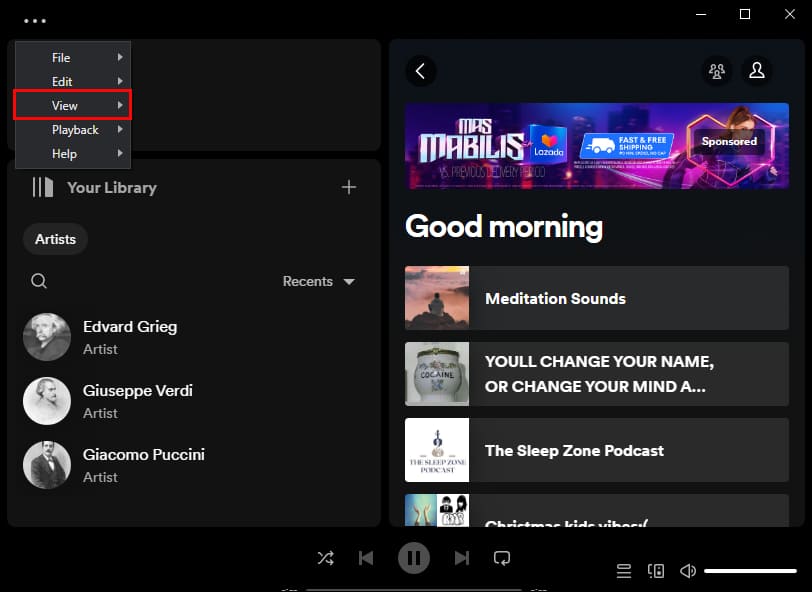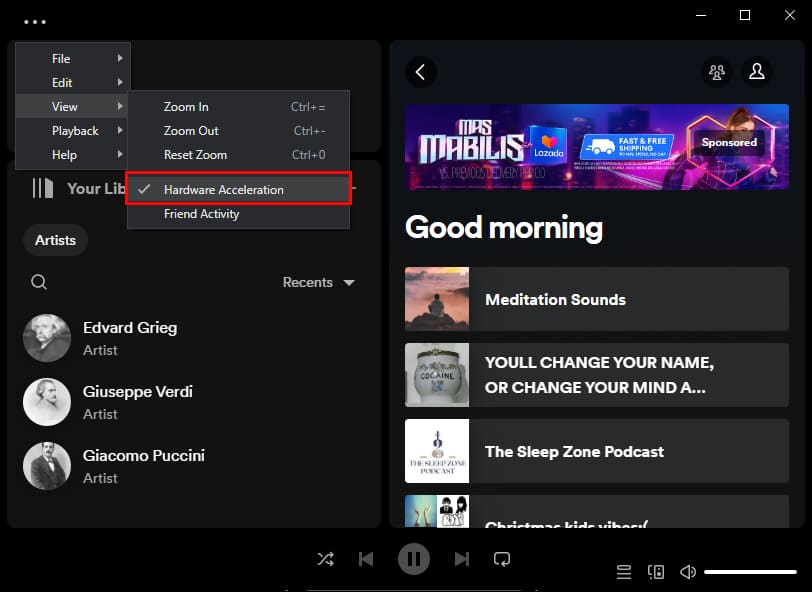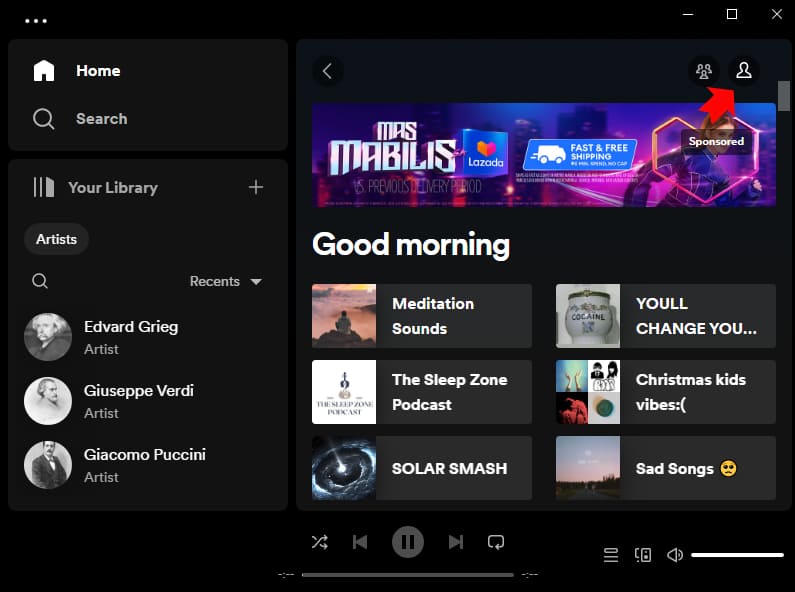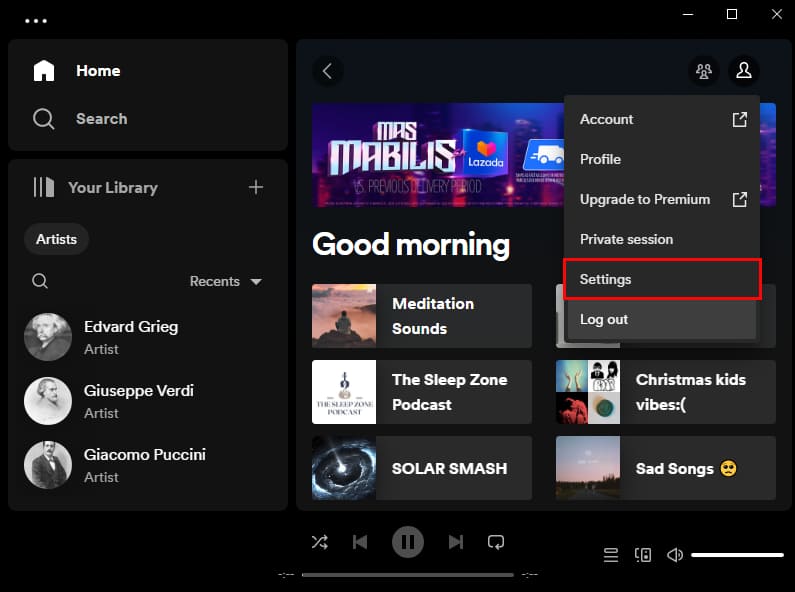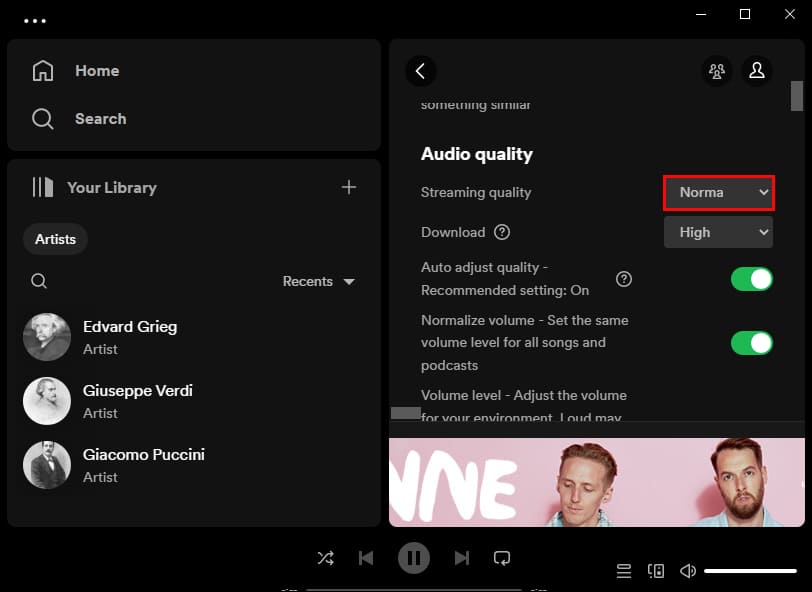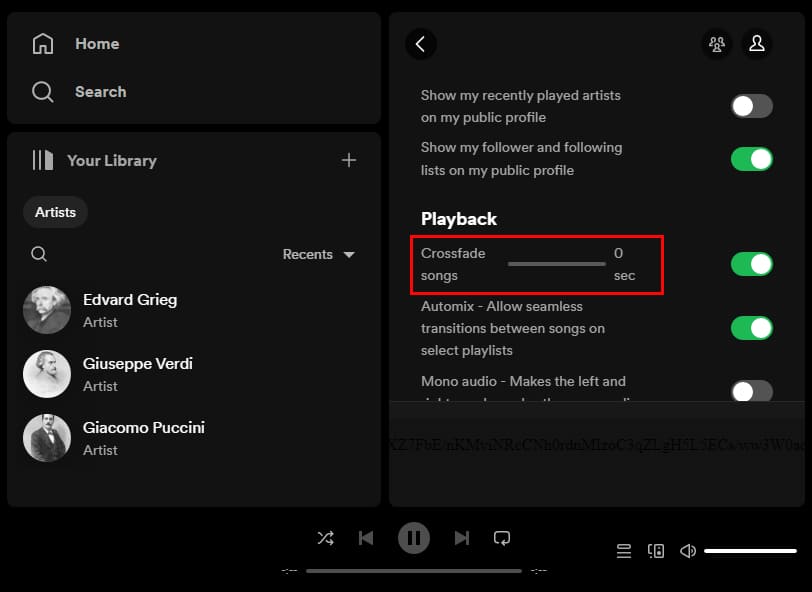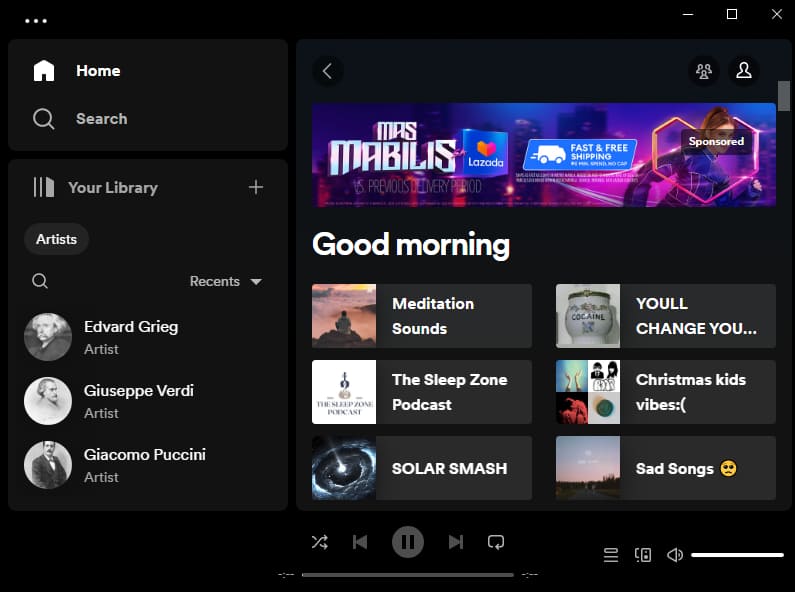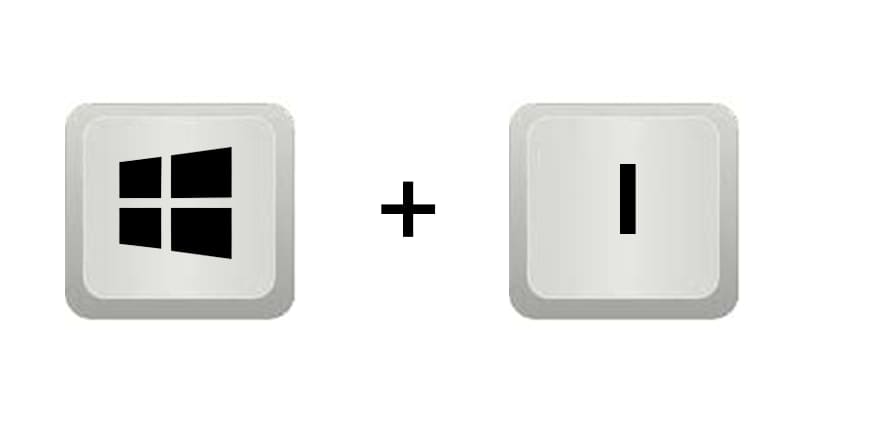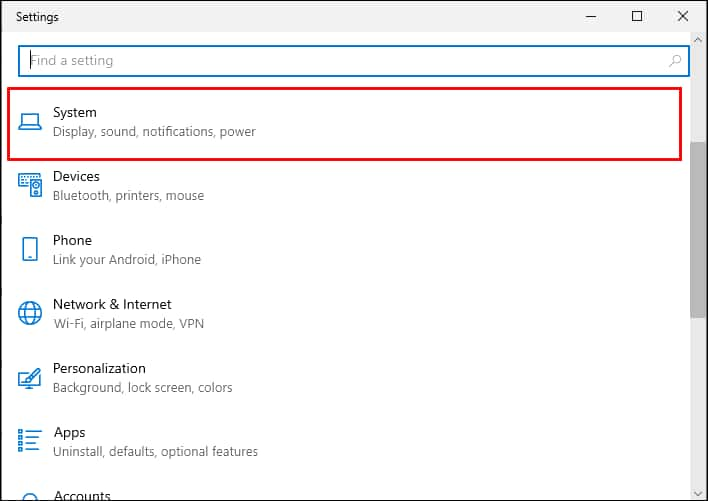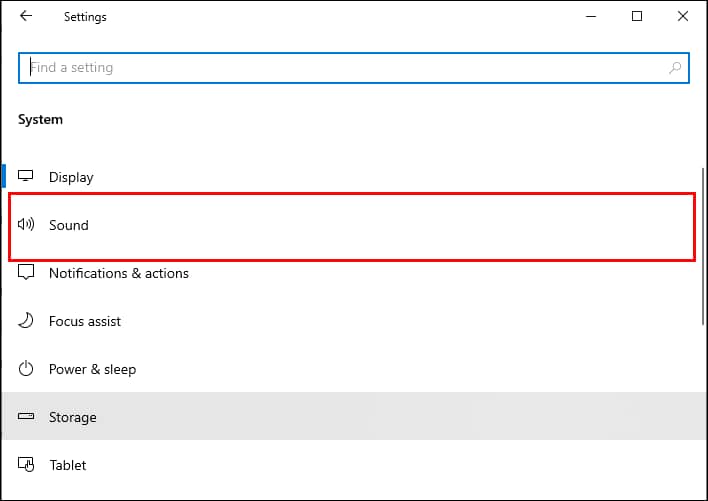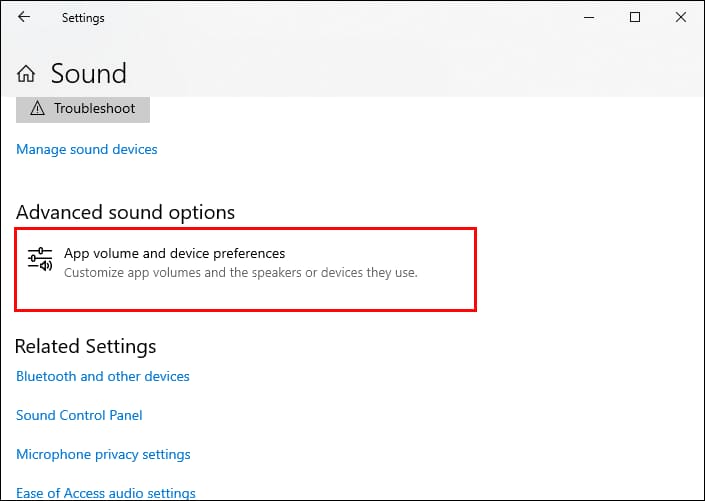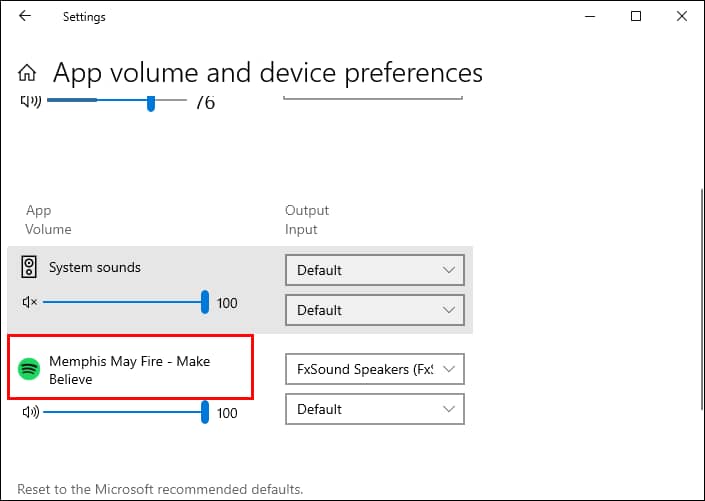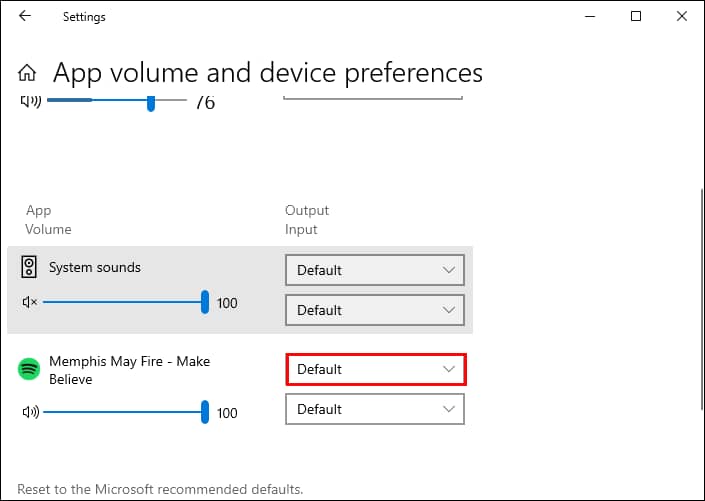이 문제를 해결하는 방법은 Spotify에서 오류를 재생할 수 없습니다.
컴퓨터나 랩톱에서 좋아하는 Spotify 트랙을 듣는 것을 좋아한다면 "Spotify는 지금 이것을 재생할 수 없습니다" 오류를 한 번 이상 접했을 것입니다. 이 팝업 메시지는 너무 자주 반복하면 짜증날 수 있습니다. 다행히 문제를 해결하는 데 사용할 수 있는 수정 프로그램이 있습니다.
이 기사에서는 Spotify에서 좋아하는 음악을 즉시 스트리밍하는 방법을 보여줍니다.
네트워크 연결 확인
오류와 관련된 가장 일반적인 외부 문제는 불안정하거나 느린 인터넷 연결입니다. Wi-Fi 네트워크를 확인하고 연결이 청취 경험을 방해하지 않는지 확인하십시오. 이것이 Spotify 오류의 근본 원인이라고 판단되면 네트워크에 다시 연결해 보십시오.
컴퓨터 다시 시작
IT Crowd 시리즈의 가장 유명한 대사처럼 “껐다가 다시 켜보셨나요?” 동일한 솔루션이 여기에서 도움이 될 수 있습니다. 다른 단계를 시도하기 전에 Spotify를 닫고 컴퓨터를 다시 시작하십시오. 간단하고 종종 간과되기는 하지만 효과적인 솔루션이 될 수 있습니다.
스포티파이 업데이트
대부분의 앱 문제에 대한 또 다른 표준 솔루션은 최신 버전으로 업데이트하는 것입니다. 스포티파이도 마찬가지입니다. 앱을 업데이트하면 Spotify 앱에서 가끔 발생하는 오류를 수정할 수 있을 뿐만 아니라 새로운 기능을 경험하고 음악을 최대한 즐길 수 있습니다.
컴퓨터에서 Spotify를 업데이트하는 방법은 다음과 같습니다.
- 앱 실행 스포티 파이 바탕 화면에.
- 관련 목록 열기 세 가지 점 화면 왼쪽 상단.
- 섹션으로 이동 "돕다" 커서를 팝업 창 하단으로 이동합니다.
- 새 하위 메뉴에서 "스포티파이에 대해".
- 대화 상자에 숫자가 표시됩니다. 앱 버전. 앱이 다음으로 업데이트되지 않은 경우 최신 버전 업데이트를 활성화할 수 있는 클릭 가능한 링크가 있습니다.
- 딸깍 하는 소리 링크 그리고 될 때까지 기다리세요. 스포티 파이 스스로 업데이트합니다.
- 애플리케이션이 자체적으로 다시 시작되어야 합니다. 그렇지 않으면 창을 닫고 앱을 다시 열어 수동으로 다시 시작하십시오.
- 문제가 있는 경로를 찾아 지금 작동하는지 확인하십시오.
Spotify 캐시 지우기
Spotify 데이터를 지우면 트랙을 방해하는 오류와 결함을 제거할 수 있습니다. 이 임시 저장소는 응용 프로그램을 더 부드럽고 빠르게 실행합니다. 그러나 시간이 지남에 따라 축적되면 산패되어 문제를 일으킬 수 있습니다. 이러한 이유로 때때로 Spotify 캐시를 정리해야 합니다.
컴퓨터에서 이 작업을 수행하려면 다음 단계를 따르세요.
- 열다 Spotify.
- 클릭 프로필 사진입니다.
- 드롭다운 메뉴에서 "설정".
- 이동 오프라인 저장 위치그리고 저장 장소를 저장 스포티 파이 당신의 컴퓨터에.
- 이것을 찾아라 대지 파일 탐색기에서.
- 모두 삭제 파일 이 폴더에서 PC의 Spotify 캐시를 지웁니다.
- Spotify에서 문제가 있는 노래로 돌아가서 지금 재생해 보십시오.
Spotify 저장소를 찾는 또 다른 방법은 다음과 같습니다.
- . 키를 누릅니다. Windows 그리고 편지 "아르 자형" 키보드에서 대화 상자 열기 "운영" 당신의 컴퓨터에.
- 유형 "%앱데이터%."
- 딸깍 하는 소리 확인."
- 당신은 창 컴퓨터의 모든 응용 프로그램에 대한 데이터 폴더가 있습니다.
- 찾다 Spotify.
- 폴더 입력 "사용자".
- 하나를 열다 사용자 폴더.
- 찾다 "로컬 파일.bnk" 삭제합니다.
- Spotify로 돌아가서 지금 트랙이 문제 없이 재생되는지 확인하십시오.
Spotify 하드웨어 가속 비활성화
하드웨어 가속은 소프트웨어의 원활하고 원활한 실행을 보장하기 위해 존재하지만 때때로 현재 처리하고 있는 것과 같은 특정 문제를 일으킬 수 있습니다.
컴퓨터에서 Spotify 하드웨어 가속기를 비활성화하는 방법은 다음과 같습니다.
- 열다 Spotify.
- 이동 세 개의 가로 점 화면의 왼쪽 상단 모서리에 있습니다.
- 커서를 아래로 이동하여 "보여 주다".
- 딸깍 하는 소리 하드웨어 가속옆에 확인 표시가 있는 경우 새 목록에서.
Spotify에서 음질 변경
최근에 Spotify Premium 요금제에서 일반 요금제로 전환한 경우 일부 트랙을 재생하려면 음악 스트리밍 품질을 조정해야 할 수 있습니다. 음질을 변경하는 것이 해결책이 될 수 있으며 확실히 시도해 볼 가치가 있습니다.
컴퓨터에서 Spotify 오디오 품질을 낮추는 방법은 다음과 같습니다.
- 켜다 Spotify.
- 탭하다 파일 아이콘 프로필.
- 퍄퍄퍄 "설정" 드롭다운 메뉴에서
- 섹션으로 이동 "소리 품질" 새 메뉴에서 오른쪽에는 음질이 있는 또 다른 드롭다운 메뉴가 있습니다. 이전에 설정한 품질을 변경합니다. "자동적 인" 또는 더 적은 옵션.
- Spotify를 다시 시작하고 이전에 작동하지 않던 트랙을 시도해 보십시오.
오버랩 페이드 값 변경
Spotify 노래에는 일반적으로 노래 사이의 중단을 허용하지 않고 청취 경험을 향상시키는 전환 페이드 효과가 있습니다. 이 기능이 멋져 보이지만 가장 높은 값으로 설정하면 일부 노래 재생 문제의 원인이 될 수도 있습니다.
컴퓨터에서 Spotify 교차 페이드 값을 변경하려면 다음 단계를 따르십시오.
- 열다 Spotify.
- 탭하다 프로필 사진입니다.
- 가다 설정을 위해.”
- 이내에 "고용" , 옆의 초 수를 줄입니다. "간헐적인 노래" XNUMX으로.
- 문제가 있는 노래가 지금 재생되고 있는지 확인합니다.
오디오 출력 장치 변경
Spotify 트랙 문제의 가능한 이유 중 하나는 장치를 배치했기 때문일 수 있습니다. 오디오 출력 컴퓨터에서 잘못 발급되었습니다. Windows 10 및 Windows 11에서 설정을 확인하는 방법은 다음과 같습니다.
Windows 10의 경우:
- 열다 Spotify.
- 클릭 윈도우 키 그리고 편지 "I" 키보드에.
- 이동 "시스템".
- 열려있는 "소리왼쪽 사이드바 메뉴에서
- 클릭 "고급 오디오 옵션".
- 이내에 "응용 프로그램 크기", 썅년 스포티파이 음악 그리고 두 개의 드롭다운 목록이 있습니다.
- 세트 "산출" و "기입" على "가정" 아직 설정되지 않은 경우.
- 노래를 지금 재생할 수 있는지 확인하려면 Spotify로 돌아가십시오.
Windows 11의 경우:
- 열다 Spotify.
- 키를 길게 누릅니다. Windows 그리고 누르다 "I" 키보드에.
- 이동 "시스템".
- 열다 "소리".
- 부서에서 "고급의" 퍄퍄퍄퍄퍄퍄퍄 "볼륨 믹서".
- 당신은 발견 할 것이다 스포티파이 음악 "앱"에서.
- 출력 장치를 "가상의".
스포티파이 재설치
위의 해결 방법 중 어느 것도 작동하지 않으면 Spotify를 다시 설치하는 것이 마지막 희망입니다. 큰 차이가 없어야 하며 최신 버전을 제공하기 때문에 앱을 업데이트하는 것과 동일한 효과가 있어야 합니다. 그러나 문제를 해결할 다른 해결책이 없다면 시도해 볼 가치가 있습니다.
질문과 답변
Spotify에서 노래를 다운로드하면 'Spotify에서 지금 이 곡을 재생할 수 없습니다' 오류가 수정되나요?
문제가 있는 노래가 포함된 전체 노래 또는 앨범을 다운로드하면 이 문제를 해결하는 데 도움이 될 수 있습니다. 그러나 Spotify Premium 구독자만 노래와 앨범을 다운로드할 수 있습니다.
VPN을 사용하면 "Spotify에서 지금 이것을 재생할 수 없습니다" 오류가 수정되나요?
VPN을 사용하여 이 문제를 해결하면 해당 지역에서 노래를 사용할 수 없는 경우에만 도움이 됩니다. 이전에 연주한 곡이고 알 수 없는 이유로 연주할 수 없는 곡이라면 아무 소용이 없습니다.
방해받지 않고 좋아하는 음악을 듣습니다.
Spotify는 데스크톱 사용자에게 무료 청취 경험을 제공합니다. 그러나 일부 트랙을 재생하는 데 문제가 있을 수 있으며 간단한 다시 시작 버튼으로 항상 해결되지는 않습니다. 이 결함을 수정하는 방법에 대한 지식을 갖추려면 이 문서의 팁과 요령을 사용하십시오.
Spotify에서 이 문제가 발생한 적이 있습니까? 이 문서의 포인터가 문제를 해결하는 데 도움이 되었습니까? 아래 의견란에 알려주십시오.